如何在Excel中生成各种各样的随机数
来源:网络收集 点击: 时间:2024-03-12并不是每个用户都需要Excel中的随机数。大多数人使用固定数字和公式,可能不需要在报告中出现随机数字。
然而,当处理一组数据的不同场景或执行各种统计分析时,随机数生成器确实有很大的用处。
金融模型可以使用依赖于概率的随机模拟。该模型可能需要运行数千次,但随机数生成器提供每个模拟的参数。
无论你需要什么样的随机数,Excel都有几种生成方法。
在这篇文章中,我将向你展示在工作簿中插入随机数的所有方法。
用RAND函数生成随机数我将向你展示的第一种方法是在Excel中生成随机值的最简单方法。
有一个非常简单的RAND函数,它不需要任何参数,并且将生成0到1之间的随机数。RAND函数的语法:= RAND()
此函数没有必需或可选的参数。函数的输入总是带有一组空括号。
此函数将生成一个介于0和1之间的十进制随机数,但不包括0或1。
重复的值是可能的,但不太可能,因为RAND函数从连续的数字范围中产生数字。
返回的值将遵循均匀分布。这意味着,0和1之间的任何数字都同样可能被返回。
在任意两个数字之间生成随机数如果你需要1到10之间的数字,0到1之间的十进制数字可能不会太有用。但是,你可以使用一个包含RAND函数的简单公式来生成任意两个数字之间的随机数:= RAND()* (Y - X)+X
通常,可以使用上面的公式创建X和Y之间的随机数。
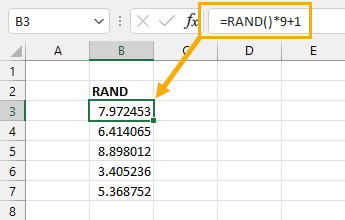
例如,要生成1到10之间的数字,可以使用公式:=RAND()*9+1
这将产生的随机数乘以9,然后再加1。这将产生1到10之间的十进制数。
在任意两个数字之间生成随机整数你可能遇到的另一个可能的需求是在两个给定的数字之间生成随机整数。这也可以使用一个简单的公式来完成:=ROUND(RAND()* (Y-X)+X, 0)
通常,可以使用上面的公式生成两个值X和Y之间的随机整数。
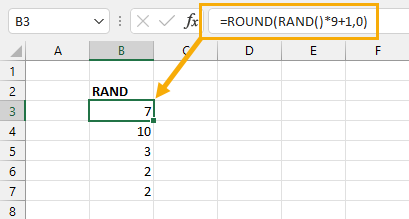
例如,上面的公式将创建介于1和10之间的随机整数。
这与以前的公式相同,但使用ROUND函数四舍五入到小数点后零位。
你可以将这个公式复制到电子表格的列中,如果你一直按F9重新计算,你会看到从1到10的各种数字组合。
由于可能的数字集是离散的,因此生成的随机数很可能在列表中重复,这取决于该范围的最小值和最大值。
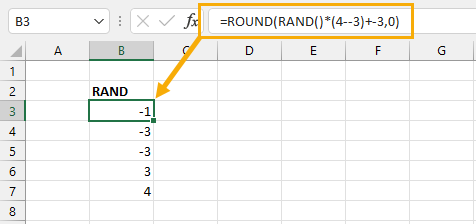
这也适用于产生负数。假设你需要生成-3到4之间的随机整数,那么上面的公式就是你需要的。
将RAND函数乘以7将产生0到7之间的随机数。结果加上-3,四舍五入到小数点后零位,这将给出-3到4的随机数范围。
使用RANDBWEEN函数生成随机数Excel有一个有用的功能,可以在上限和下限范围内生成随机数。
这比使用RAND函数更容易使用,因为它包括额外的运算符来达到特定的范围。RANDBWEEN函数的语法:=RANDBETWEEN(bottom, top),这两个参数bottom和top都是必须的,其中bottom是要返回的值的下限,top是要返回的值的上限。
此函数将在底部值和顶部值之间生成随机整数。该函数还将返回尽可能高的值和下限值,因为它在该函数中并不严格介于两者之间。
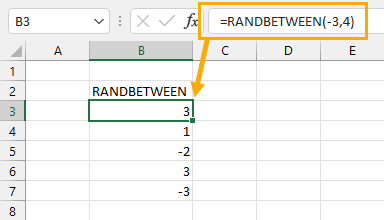
例如,如果你想要-3到4之间的随机数,就像前面的例子一样,你可以使用上面的公式。
请注意,RANDBWEEN函数只能生成整数。没有办法使函数产生十进制数。然而,与使用带有运算符的RAND函数来获得相同的结果相比,它要复杂得多。
用RANDARRAY函数生成随机数通常情况下,你不想要一个随机值,而是想要一整套随机值。
RANDARRAY函数就是这个问题的完美解决方案。它将用一组随机数填充一系列单元格,这可能非常强大。此功能仅在Microsoft 365版本的Excel上可用。RANDARRAY函数的语法:=RANDARRAY(,,,,),其中:
Rows是要返回的行数。Columns是要返回的列数。Min是随机数的最小值。Max是随机数的最大值。Whole_Number为TRUE返回整数,为FALSE返回十进制数。此函数的所有参数都是可选的。
如果不包括任何参数,你将以与RAND函数相同的方式获得一个带小数位数的随机数。
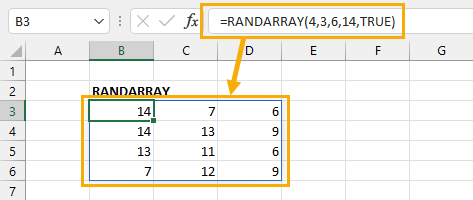
要生成一个由4行3列6到14之间的全随机数组成的数组,可以使用上面的公式。
这将生成一个值数组。注意到数字周围的蓝色边框了吗?这些都是由单一公式产生的!
数组的左上角始终固定在公式所在的单元格上。按F9重新计算电子表格将更改数组中的所有数字。
如果没有设置最小值或最大值,则将使用默认值0到1。最小值必须小于最大值,否则将出现#VALUE!错误。
如果更改RANDARRAY公式中的行或列参数,数组将自动调整大小。这就是它们被称为动态数组的原因。
警告:如果你输入的输出范围中的某个单元格中已经有数据,你将得到一个#SPILL!错误不会覆盖任何数据。
使用分析工具库生成随机数还有另一种方法可以在不使用公式的情况下插入随机数。你可以使用插件创建随机数。Excel附带了一个分析工具库插件,但你需要先安装它,然后才能使用它。
以下是安装分析工具库插件的步骤。
1、单击功能区中的“文件”选项卡。

2、在窗口的左下角窗格中,向下滚动并单击“选项”。也可以使用电子表格窗口中的键盘快捷键Alt、F、T打开“选项”窗口。
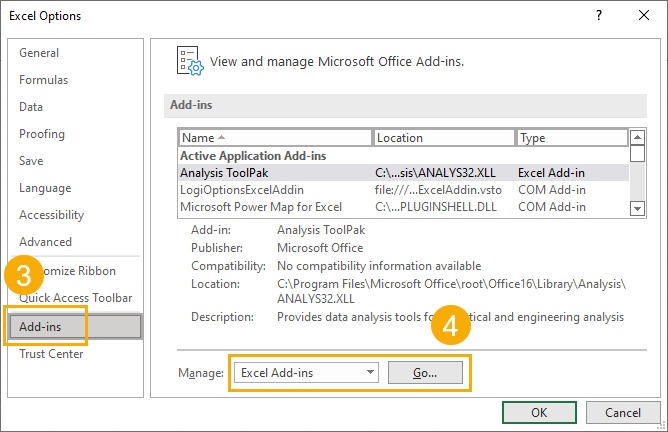
3、在弹出窗口的左侧窗格中,单击“加载项”。
4、在显示的主窗口底部,从下拉列表中选择Excel加载项,然后单击转到按钮。
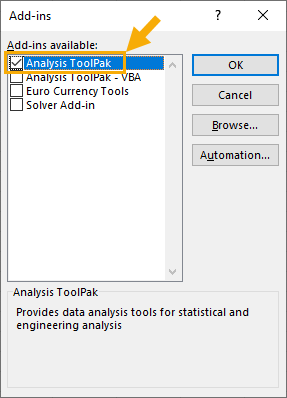
5、这将显示一个弹出窗口,其中包含Excel的所有可用加载项。选中“分析工具库”对应的框,然后单击“确定”。
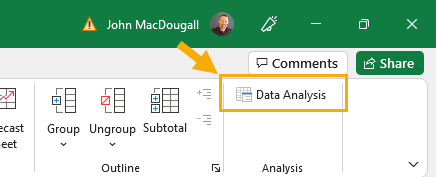
在Excel功能区的“数据”选项卡上,现在有一个名为“分析”的额外组,其中有一个按钮名为“数据分析”。
版权声明:
1、本文系转载,版权归原作者所有,旨在传递信息,不代表看本站的观点和立场。
2、本站仅提供信息发布平台,不承担相关法律责任。
3、若侵犯您的版权或隐私,请联系本站管理员删除。
4、文章链接:http://www.1haoku.cn/art_330825.html
 订阅
订阅